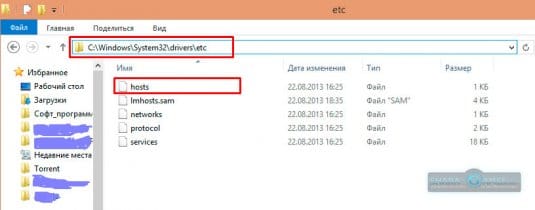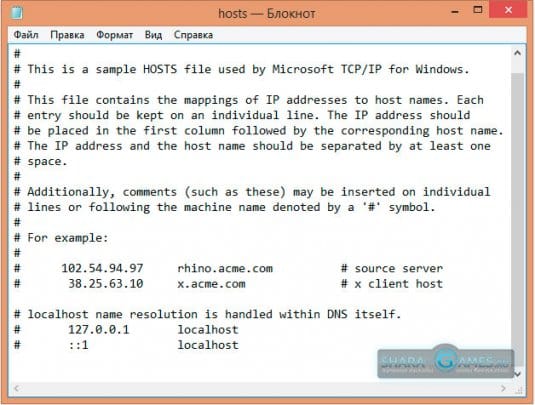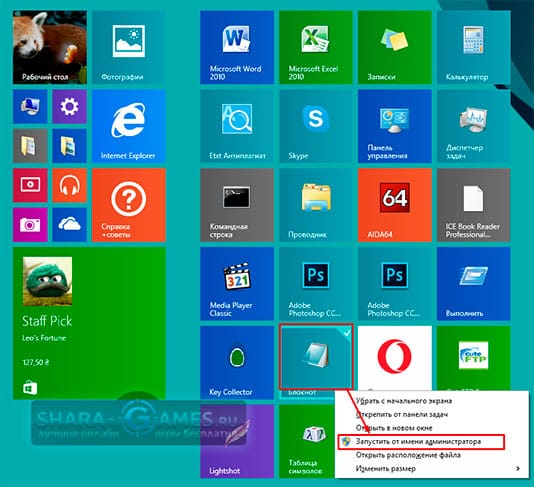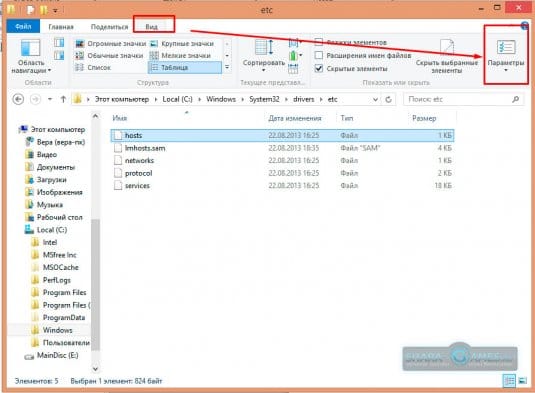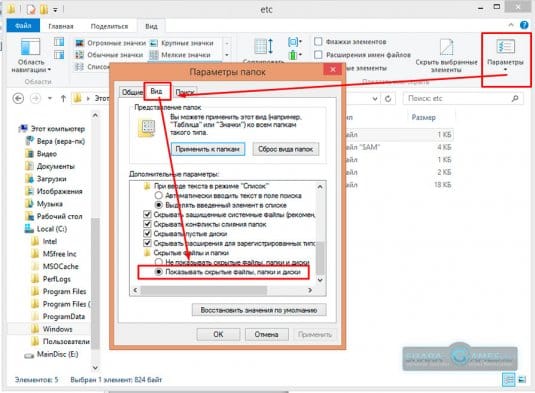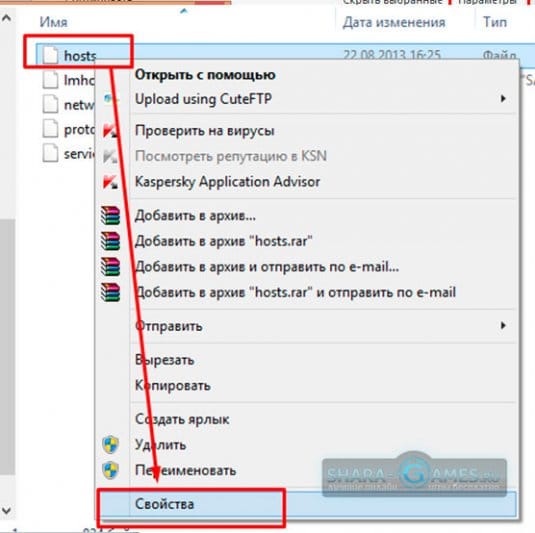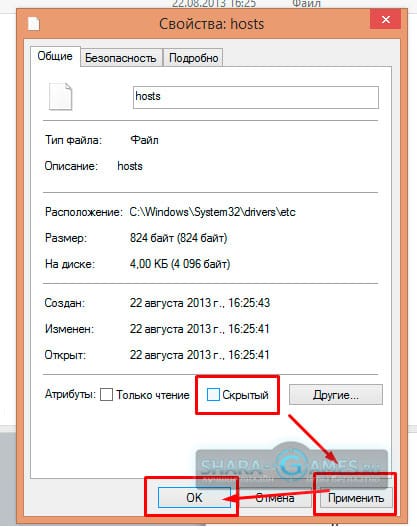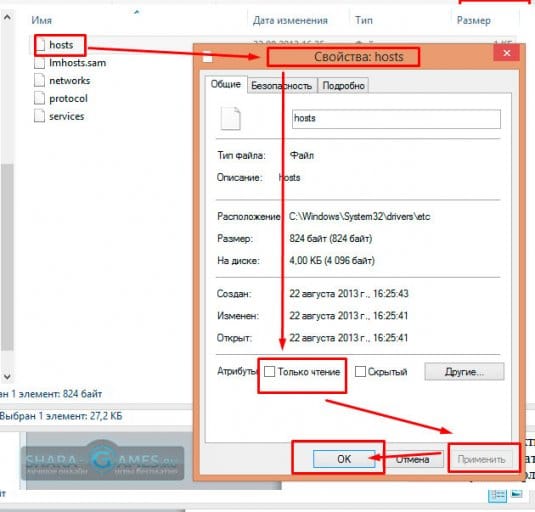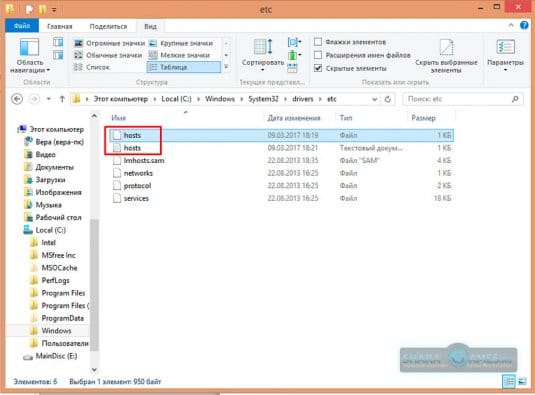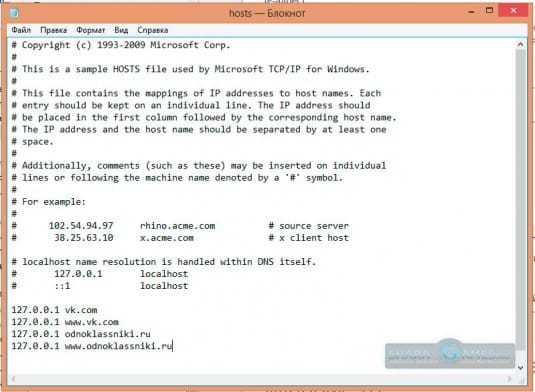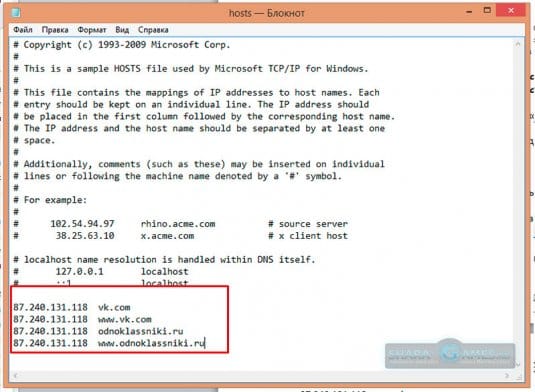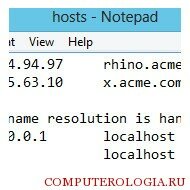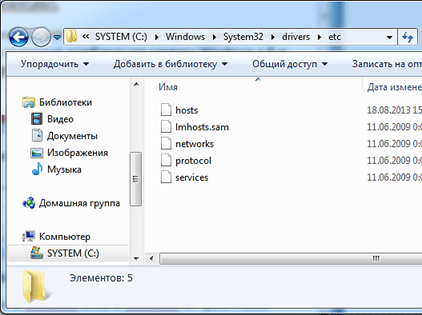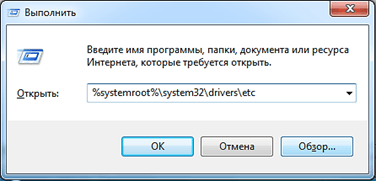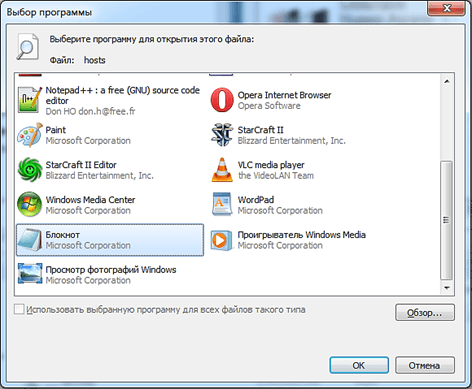Файл hosts — где находится, как должен выглядеть, как отредактировать и сохранить
В статье освещены такие вопросы: где лежит файл hosts в Windows 7, Windows 8, Windows 10; содержание файла hosts, как его отредактировать; как сохранить файл hosts, если отказано в доступе.
Файл hosts — что это, для чего нужен
Что это
hosts — файл, содержащий базу IP-адресов и доменных имен, им соответствующих. Например, для популярного сайта ВКонтакте соответствие будет следующим:
Файл hosts на Windows открывается с помощью приложения Блокнот.
Для чего нужен
Буквенные адреса сайтов придуманы исключительно для людей, так как человеку такое легче запомнить. Компьютеры же находят сайты по цифрам. На примере того же ВКонтакте: vk.com — буквенный адрес (или говорят, URL-адрес), а 87.240.131.118 — цифровом (или IP-адрес).
Проверьте мои слова. В адресную строку браузера впишите
87.240.131.118
Вы должны попасть на сайт https://vk.com/.
Все соответствия между IP-адресами и URL-адресами хранятся на DNS-серверах, с которыми связывается браузер и открывает нам нужный сайт.
Но прежде, чем связаться с DNS-сервером, браузер всегда проверяет файл hosts. В нем мы можем запретить открытие сайтов, или подменить соответствие IP-адреса и URL-адреса.
Этим и занимаются вирусы на компьютере, заменяя соответствия, добавляя другие строки в этот файл и т. д. О строках, которые нужно вписать в такой файл смотрите в главе «Как командах, которые нужно вписать
Как должен выглядеть файл hosts. Содержание файла hosts
Для Windows XP:
| # Copyright (c) 1993-1999 MicrosoftCorp. # # This is a sample HOSTS file used by Microsoft TCP/IP for Windows. # # This file contains the mappings of IP addresses to host names. Each # entry should be kept on an individual line. The IP address should # be placed in the first column followed by the corresponding host name. # The IP address and the host name should be separated by at least one # space. # # Additionally, comments (such as these) may be inserted on individual # lines or following the machine name denoted by a ‘#’ symbol. # # For example: # # 102.54.94.97 rhino.acme.com # source server # 38.25.63.10 x.acme.com # x client host Для Windows Vista:
# localhost name resolution is handled within DNS itself. |
Для Windows 7, 8, 8.1, 10:
| # Copyright (c) 1993-2009 Microsoft Corp. # # This is a sample HOSTS file used by Microsoft TCP/IP for Windows. # # This file contains the mappings of IP addresses to host names. Each # entry should be kept on an individual line. The IP address should # be placed in the first column followed by the corresponding host name. # The IP address and the host name should be separated by at least one # space. # # Additionally, comments (such as these) may be inserted on individual # lines or following the machine name denoted by a ‘#’ symbol. # # For example: # # 102.54.94.97 rhino.acme.com # source server # 38.25.63.10 x.acme.com # x client host |
# localhost name resolution is handled within DNS itself.
# 127.0.0.1 localhost
# ::1 localhost
Где находится файл hosts в Windows 7, Windows 8, Windows 10
Как открыть файл hosts
Как отредактировать файл hosts
1. Восстановление
Внимание!
Хитрости измененного файла hosts
1. Некоторые вирусы для маскировки своих изменений после строк
127.0.0.1 localhost
::1 localhost
оставляют множество пробелов и только тогда дописывают строки.
Поэтому при замене содержимого выделяйте все содержимое (горячие клавиши CTRL+A).
2. Файл скрыт
Если в указанной паке нет файла, то его, возможно, скрыли и присвоили атрибут «Скрытый».
В меню Вид → Параметры→ Вид ставим флажок «Показывать скрытые файлы, папки и диски».
3. Нельзя отредактировать
Файлу присвоили атрибут «Только чтение». В свойствах файла снимаем соответствующий флажок.
4. Дубликаты файла hosts
В папку C:\ Windows\ System32\ drivers\ etc помещают файл с именем hosts, но с расширением .txt (файл hosts.txt) или без расширения, как файл hosts, но с другим именем, например, host.
2. Изменение
2.1. Блокировка
На примере все того же ВКонтакте и Одноклассников:
Сохраняем. Проверяем свою работу, вписывая в адресную строку браузера URL-адрес этих сайтов. Сайты не открываются. Бинго!
Таким образом можно наложить блокировку на сайты компьютерных игр, сайтов-казино, порнографических сайтов и т. д.
2.2. Перенаправление
Для перенаправления проделываем все, как и раньше, но даем нужному URL-адрес другой IP.
Пример. Пусть и при входе на ВКонтакте и Одноклассники открывается сайт https://vk.com/
Пишем строки:
<Пропуск строки>
87.240.131.118 vk.com
87.240.131.118 www.vk.com
87.240.131.118 ok.ru
87.240.131.118 www.ok.ru
2.3. Популярные сайты и их IP-адреса
87.240.131.118 https://vk.com/
213.180.193.3 https://ya.ru
5.61.23.5 https://ok.ru/
Для определения IP-адресов любых сайтов интернете полно сервисов. Гуглите.
Файл hosts в Windows 8: как исправить?
Изменения в Windows 8 коснулись и файла hosts. Теперь заблокировать некоторые сайты, в числе которых многие знаменитые социальные сети за счет редактирования файла не получится, как возможно было в предыдущих версиях операционных систем Майкрософт. Почему же это случается?
Что такое hosts?
Перед тем как подключиться к веб-сайту, компьютер вначале запрашивает IP-адрес ресурса. После того как он его узнает, компьютер подключается к IP-адресу и получает доступ к веб-странице. Hosts является локальным файлом для компьютера. В нем можно править адреса сайтов, благодаря чему доступ к ним может быть закрыт.
К примеру, Вконтакте можно привязать к любому IP-адресу, в том числе и своему собственному. Тогда при попытке зайти с компьютера на этот сайт, он не сможет найти веб-сервиса и, соответственно, перейти на этот ресурс. В связи с этим hosts используют для того, чтобы запретить подключение программ к сервисам разработчиков, если используется пиратская версия утилиты. В случае заражения вирусом файла hosts, как удалить вирус Hosts, который закрывает доступ на определенные сайты вы сможете узнать из этой статьи.
Почему изменена работа с файлом?
Разработчики в Windows 8 постарались установить максимальную защиту от различных вредоносных программ. Часто встречаются ситуации, когда вирусы делают в них различные изменения. Из-за этого пользователь может находиться на фишинговом сервисе, даже не догадываясь об этом.
В новой операционной системе Защитник Windows 8 следит за тем, чтобы не вносилось никаких изменений. С одной стороны, это неплохо, так как сводится к минимуму риск попасть на сторонние сайты, которые заразят компьютер вирусом. Однако, есть и отрицательная сторона, ведь у вас не получится самостоятельно заблокировать доступ к нежелательным сайтам. Но последнее можно исправить, причем несколькими способами.
Как исправить hosts в Windows 8
Самый простой способ исправить hosts в Windows 8 – это сделать его копию, исправить, а затем вернуть обратно. Для этого заходим на диск С, находим папку Windows/system32/drivers/etc. Ее необходимо скопировать в любое место, к примеру, на Рабочий стол. После этого открываем его с помощью стандартной программы Блокнот.
Вносим в него необходимые изменения. После этого сохраняем файл и отправляем его обратно в папку, из которой взяли. Для этого нужно согласиться с его заменой. Собственно, этого и достаточно для того, чтобы внести изменения. Однако, не всегда данный способ подходит. Поэтому можно использовать и другие методы. К примеру, исключить hosts из отслеживания программы Защитника или отключить Защитника. Подробную инструкцию как включить и выключить Защитника в Windows 8 найдете тут.
Чтобы исключить hosts из отслеживания, для начала мы находим утилиту. В поиске вводим Windows Defender. Открываем приложение и заходим в папку Параметры. Здесь нужно найти раздел Исключенные файлы и расположения. В нем переходим по ссылке Обзор. В открывшемся списке выбираем файл hosts. Кликаем на кнопку Добавить, после чего подтверждаем внесенные изменения.
После того, как вы сделали действия, описанные выше, вы сможете редактировать файл hosts, а операционная система не будет это игнорировать. Кроме того, можно вносить изменения, если у вас есть права администратора, а если нет, то сначала вам нужно получить права администратора. В таком случае вам понадобится щелкнуть на значке программы Блокнот правой мышкой. В открывшемся списке выбираем запуск от имени администратора.
Для редактирования файла hosts можно использовать не только Блокнот, но и другие редакторы, например, Notepad. После того как вы внесете нужные изменения, веб-ресурсы будут заблокированы. Для вступления в силу редактирования даже не понадобится перезагружать компьютер. Часто редактирование файла hosts помогает запретить доступ к определенным ресурсам, что иногда может быть очень важно.
Как найти файл hosts
Файл hosts – это файл, в котором содержится информация о доменных именах. Эта информация используется при трансляции доменного имени в сетевой адрес компьютера. Информация, указанная в файле hosts, имеет приоритет перед DNS-сервером. Таким образом, если в файле hosts есть информация о домене, то операционная система использует именно эту информацию, игнорируя DNS-сервер. Файл hosts это текстовый файл, который размещается в папке с операционной системой и администратор компьютера может редактировать данный файл по своему усмотрению. В данной статье мы расскажем о том, как найти файл hosts.
В зависимости от версии вашей операционной системы файл hosts может располагаться в различных папках.
В таких современных операционных системах как Windows XP, Windows Vista, Windows 7 и Windows 8 файл hosts лежит в папке WINDOWS\system32\drivers\etc\ .
Для того чтобы не бродить по папкам, в поисках нужного файла, вы можете открыть данную папку в один клик. Просто вызовите меню «Выполнить» с помощью комбинации клавиш Windows + R и введите команду %systemroot%\system32\drivers\etc . После этого перед вами откроется папка, в которой находится файл hosts.
Что касается более старых операционных систем, то в Windows 2000 и Windows NT файл hosts можно найти в папке WINNT\system32\drivers\etc\ . А в Windows 95, Windows 98 и Windows ME файл hosts лежит просто в папке WINDOWS .
После того как вы нашли файл hosts вы можете его отредактировать. Для этого попытайтесь открыть файл с помощью обычного двойного клика. После этого перед вами откроется окно, в котором нужно выбрать программу для редактирования файла. Поскольку файл hosts это текстовый файл – выбираем стандартную программу Блокнот (Notpad).
После этого перед вами откроется окно программы Блокнот, в котором будет отображено содержимое файла. Для сохранения изменений вам потребуются права Администратора.